Cómo hacer una rotoscopia en Photoshop
Aprende a crear una animación con la técnica de rotoscopia en seis pasos con Adobe Photoshop
La rotoscopia es la técnica de animación que consiste en el redibujado –calcando cada escena con cualquier técnica de dibujo– de un contorno fotograma por fotograma, tomando como base una secuencia de imágenes de acción real, un clip de vídeo. De esta forma se genera una silueta con movimiento realista que se puede usar como referencia para animar un personaje. Esta técnica fue utilizada en películas como A Scanner Darkly o Waking Life, de Richard Linklater.
Uno de los expertos en la técnica es Gonzalo Cordero (@gonzalo_cordero) ilustrador, animador y motiongrapher, que nos enseña en estos sencillos pasos cómo realizar una rotoscopia en Adobe Photoshop, la mejor manera de conocer el funcionamiento básico del proceso.
1. Importa el clip de vídeo o tu película a Photoshop
Elige el material de vídeo sobre el que vas a trabajar, ten en cuenta la sencillez y duración del clip para obtener un mejor resultado. Abre un nuevo documento en Photoshop, ve a 'ventana' - 'espacio de trabajo' y selecciona 'movimiento' (motion).
2. Extrae los fotogramas del vídeo
A continuación hay que insertar el video, ve a 'archivo' - 'importar', ahí encontrarás la opción llamada 'cuadros de video a capas (import video to layers)'. Haz clic y selecciona tu archivo de vídeo.
Aparecerá una ventana emergente con varias opciones para importar tu clip: puedes añadirlo completo (from begining to end) o solo un área seleccionada (selected range only). El número exacto de fotogramas a recortar lo elegirás tú en función de tus ganas de experimentar, pero se recomienda empezar limitando los cuadros a 2. No te olvides de marcar la opción 'crear animación de cuadros' (make frame animation).
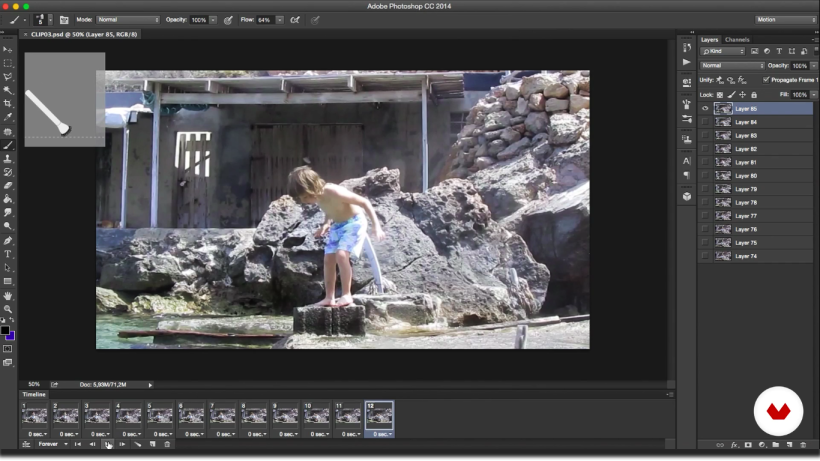
3. Organiza bien el proyecto
Verás todas las capas y cuadros de animación en la interfaz. Conviene que coloques todas las capas de vídeo dentro de una carpeta para tener una mejor organización. Ve a las opciones del panel de animación (se encuentra haciendo clic en el pequeño icono en la esquina superior derecha del panel de animación) y asegúrate de que la opción 'nuevas capas visibles en todos los marcos' esté seleccionada.
Crea también una carpeta para los dibujos y otra para el color, en su interior utilizarás nuevas capas para cada cuadro de video. Finalmente, crea una nueva capa fuera de todos las carpetas con el color sólido o textura que quieras utilizar como fondo.
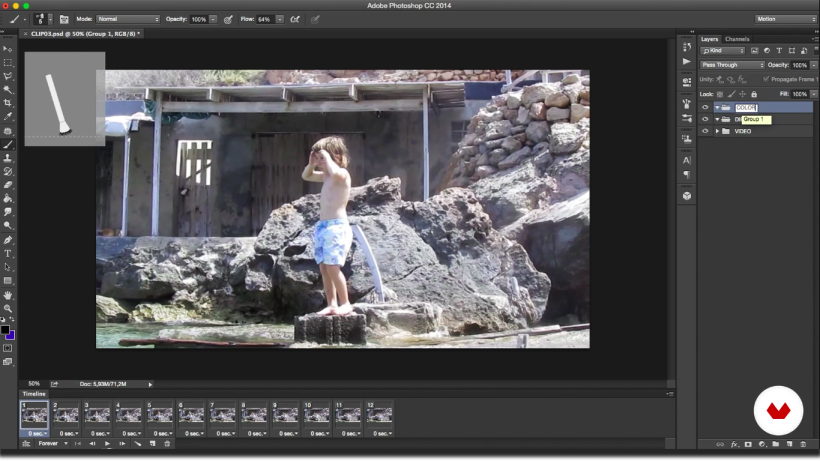
4. Comienza a dibujar tu rotoscopia
Antes de empezar a dibujar, ve de nuevo a las opciones del panel de animación y desactiva 'nuevas capas visibles en todos los marcos'. De esa manera, cada nueva capa que hagas para rotoscopiar, solo será visible en el cuadro seleccionado en el panel de animación.
Para iniciar con el dibujo, ve al primer cuadro del panel de animación, haz clic en la carpeta para dibujo y crea una nueva capa. A continuación, selecciona un pincel y empieza a dibujar sobre el vídeo. Una vez que hayas terminado el primer cuadro, haz clic en el segundo y repite el proceso hasta dibujarlos todos.

5. Atención a los detalles y el color
Toma en cuenta que si dibujas muchos detalles al rotoscopiar, tendrás que dibujarlos en cada fotograma, elige muy bien qué detalles vas a dibujar y qué no. Cuando hayas terminado de dibujar todos tus fotogramas puedes
empezar a colorearlos repitiendo el mismo procedimiento –pero esta vez en capas– dentro de la carpeta para el color.
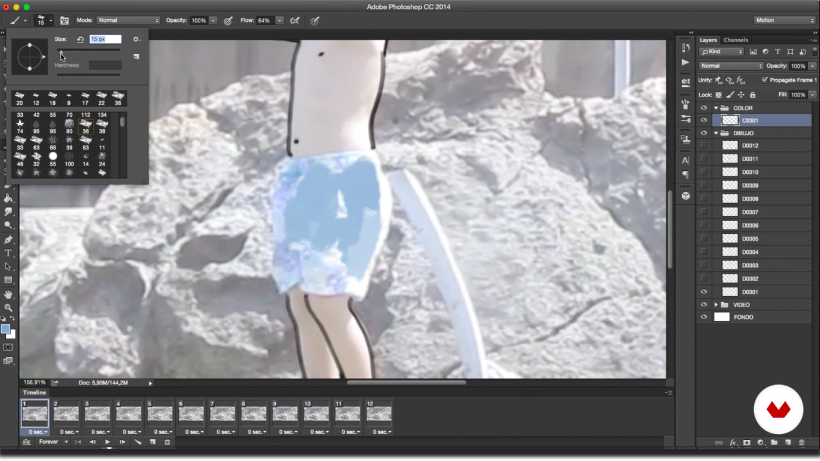
6. Guarda tu rotoscopia
Una vez que hayas finalizado el dibujo y lo hayas coloreado, oculta la carpeta con los fotogramas del video y ve a 'archivo - 'exportar' - 'interpretar vídeo'. Añade un título a tu creación, elige el formato en el que quieras exportar, la calidad y selecciona 25 cuadros por segundo.
¡Listo! Ahora puedes experimentar y crear con rotoscopia de manera sencilla.
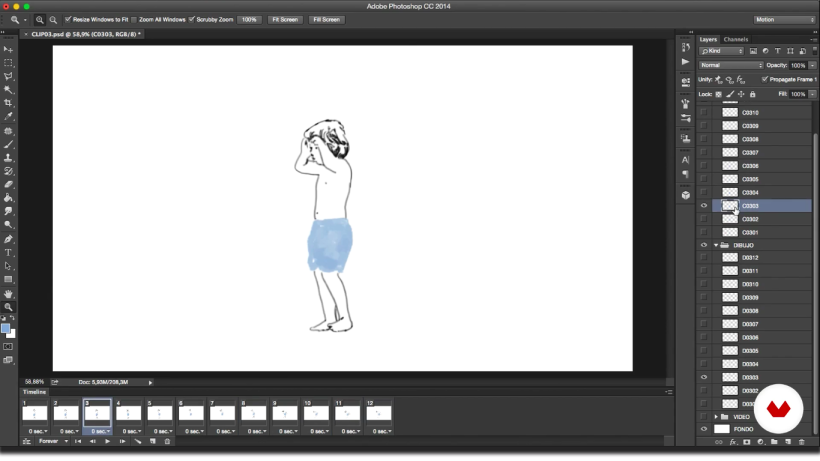
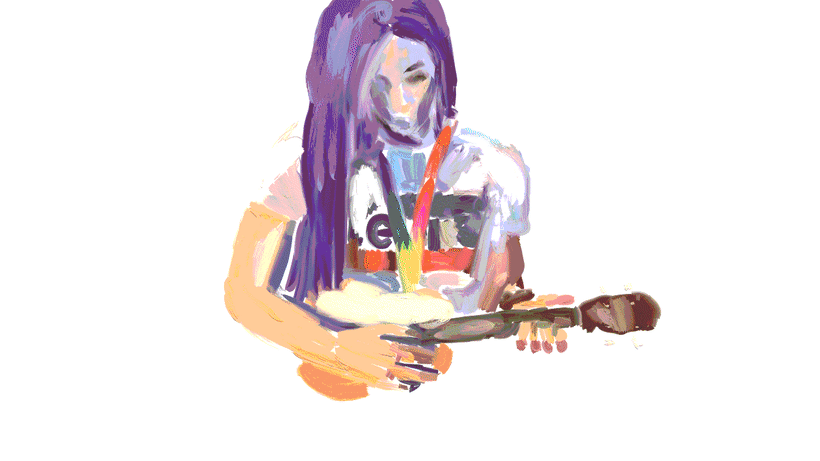
Gonzalo Cordero es profesor del curso 'Rotoscopia: dibuja una animación frame a frame', donde te enseña a utilizar un clip de vídeo para dibujar sobre él generando tu propia creación artística de vídeo, bajo tu propio estilo y con una apariencia de dibujo y pintura en movimiento con naturalidad, expresiones, luces, sombras y proporciones propias de la filmación original.
También te pueden interesar:
- Animación tradicional: composición, ritmo y cámara, un curso de Ezequiel Torres.
- Animación 2D con Photoshop: dibujo, cámara y ¡acción!, un curso de Numecaniq.
- Animación 2D con Photoshop, un curso de Llamarada Animación.








1 comentario
eduardotris76
porque quitaron este cursooo era el mejor en gratuito :(